วิธีตั้งค่า Mac เพื่อการเล่นเกมที่ดีขึ้น: 4 เคล็ดลับที่ไร้ที่ติ 🎮💻
สรุป
- เลือกชิปซีรีส์ M ที่ดีที่สุดและการตั้งค่าที่เหมาะสมกับประเภทเกมที่คุณวางแผนจะทำบน Mac ของคุณ และปรับการตั้งค่าเพื่อประสิทธิภาพที่เหมาะสมที่สุดตามความเข้มข้นของเกมของคุณ
- ดาวน์โหลดเกมจาก Mac App Store หรือผู้ให้บริการเกมบุคคลที่สาม เช่น Steam หรือ Epic Games Store
- เพิ่มอุปกรณ์เสริม เช่น ตัวควบคุมเกม ชุดหูฟัง และแผ่นระบายความร้อน เพื่อยกระดับประสบการณ์การเล่นเกมของคุณ
เชื่อหรือไม่ เกมเมอร์บางคนชอบเล่นเกมบน Mac มากกว่า PC ด้วยชิปซีรีส์ M ของ Apple และการปรับปรุงซอฟต์แวร์ต่างๆ ทำให้ macOS สามารถปรับปรุงความสามารถในการเล่นเกมได้ดีขึ้นอย่างมาก ทำให้เป็นตัวเลือกที่มีความเหมาะสมมากยิ่งขึ้น
แม้ว่าพีซีโดยทั่วไปจะให้ประสิทธิภาพในการเล่นเกมที่เหนือกว่าด้วยความยืดหยุ่นและการเพิ่มประสิทธิภาพของฮาร์ดแวร์ แต่ Mac ยังคงสามารถจัดการกับเกมระดับปานกลางสำหรับการเล่นเกมทั่วๆ ไป นอกจากนี้ ยังรองรับคอนโทรลเลอร์ไร้สาย จึงเหมาะกับการเล่นเกมที่มีความเข้มข้นต่ำ
หากคุณสนใจในการตั้งค่า Mac สำหรับการเล่นเกม ต่อไปนี้เป็นวิธีต่างๆ ที่จะเพิ่มประสิทธิภาพประสบการณ์ของคุณ
เลือก Mac ที่ดีที่สุดสำหรับการเล่นเกมของคุณ
หากคุณเพิ่งเริ่มต้นและสงสัยว่าจะเลือก Mac เครื่องใด โดยเฉพาะอย่างยิ่งเนื่องจากแต่ละรุ่นมีการกำหนดค่าที่หลากหลาย ขั้นตอนแรกที่ควรพิจารณาคือการพิจารณาระดับความเข้มข้นในการเล่นเกมของคุณ
เพื่อประสบการณ์การเล่นเกมที่เหนือชั้นพร้อมเกมที่ต้องการประสิทธิภาพสูง Mac Studio ที่มาพร้อมชิป M3 Ultra มอบประสิทธิภาพที่ดีที่สุดที่คุณจะพบได้ในคอมพิวเตอร์ Apple มอนสเตอร์ตัวนี้จัดการกับเกม AAA ที่การตั้งค่า 4K Ultra ได้อย่างง่ายดายและยังโดดเด่นในการจำลองอีกด้วย ด้วย GPU ประสิทธิภาพสูง ระบบระบายความร้อนที่ยอดเยี่ยม แบนด์วิดท์หน่วยความจำขนาดใหญ่ และการรองรับการติดตามเรย์ที่เร่งด้วยฮาร์ดแวร์ จึงทำให้เครื่องนี้ได้รับการจัดวางให้เป็น Mac ที่ดีที่สุดสำหรับการเล่นเกมที่มีความเข้มข้นสูง แน่นอนว่า Mac ที่ทรงพลังที่สุดไม่ได้เหมาะสมที่สุดเสมอไป โดยเฉพาะอย่างยิ่งเมื่อพิจารณาจากราคาและรูปทรงของมัน
หากคุณกำลังมองหา Mac สำหรับการเล่นเกมที่ทรงพลังแต่ไม่ใช้ทรัพยากรมากเท่า Mac Studio ลองพิจารณา Mac ที่มีชิป M4 Max มี CPU 16 คอร์และ GPU 40 คอร์ มอบประสิทธิภาพที่น่าประทับใจ นอกจากนี้ยังรองรับอัตราการรีเฟรชที่สูง การติดตามรังสีที่เร่งด้วยฮาร์ดแวร์ และการแรเงาตาข่าย ระบบนี้สามารถจัดการเกม AAA ที่การตั้งค่า Ultra ที่ 1440p และบางเกมที่ 4K ที่การตั้งค่า Medium-High คุณจะพบ M4 Max ในรุ่น MacBook Pro และ Mac Studio
อย่างไรก็ตาม หากคุณกำลังมองหาอะไรบางอย่างที่ราคาไม่แพงนักแต่ให้ประสิทธิภาพ "เพียงพอ" โดยเฉพาะในเกมแพลตฟอร์มออนไลน์ที่ต้องการทรัพยากรน้อยกว่าหรือ Apple Arcade ชิปแทบทุกชนิด ในซีรีย์ M รุ่นล่าสุด โดยที่ M4 ถือเป็นรุ่นที่ทรงพลังที่สุด สามารถตอบสนองความต้องการของคุณได้ สิ่งเหล่านี้พบได้ในรุ่นระดับเริ่มต้นรุ่นล่าสุดของ Apple รวมถึง MacBook Air, Mac mini และแม้แต่ MacBook Pro คุณจะพบ GPU รุ่นที่มี 8 หรือ 10 คอร์ โดยยิ่งมีคอร์มากขึ้นก็จะให้ประสิทธิภาพที่ดีกว่า
นอกจากนี้ คุณอาจพิจารณา M4 Pro ซึ่งเป็นรุ่นอัปเกรดของ M4 ที่มีราคาถูกกว่า M4 Max แต่ให้ประสิทธิภาพที่เพิ่มขึ้นสำหรับผู้ใช้ MacBook Pro และ Mac mini MacBook Pro ที่ใช้ M4 นั้นมีความสมดุลที่ยอดเยี่ยมทั้งด้านราคาและประสิทธิภาพ แม้ว่าชิปซีรีส์ M3 ก็ยังเพียงพอก็ตาม
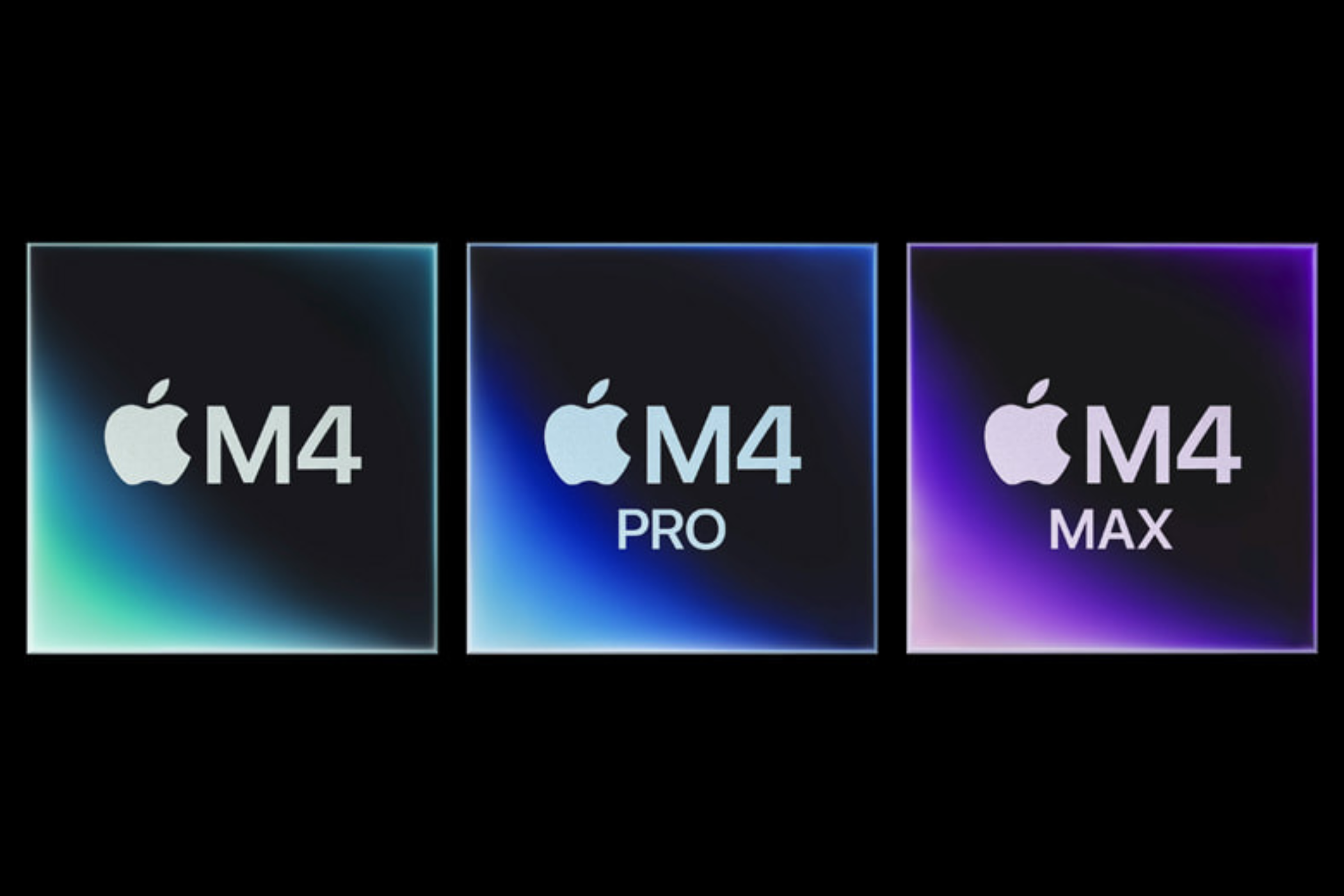
เกี่ยวข้องกัน
Apple M4 เทียบกับ M4 Pro หรือ M4 Max: ชิปตัวไหนเหมาะกับคุณ?
เลือกชิปและกดเล่น
ไม่ว่าคุณจะเลือกชิปใด คุณสามารถปรับแต่งให้เกินกว่าคุณสมบัติจำเพาะเดิมได้ หากคุณวางแผนที่จะเล่นเกม ควรเลือกใช้คอร์ GPU เพิ่มเติม เพิ่มหน่วยความจำรวม (เรียกอีกอย่างว่า RAM) และเพิ่มที่เก็บข้อมูล เนื่องจากเกมที่ต้องการทรัพยากรมากกว่านั้นมักจะต้องใช้พื้นที่เก็บข้อมูลภายในเครื่องเพิ่มเติม
การตัดสินใจของคุณควรเริ่มต้นด้วยการทำความเข้าใจเกมที่คุณวางแผนจะเล่นบน Mac ของคุณ หากคุณวางแผนจะเล่นเกมที่มีความเข้มข้นสูง ให้เลือกชิประดับไฮเอนด์ที่มีการตั้งค่าขั้นสูง ในทางกลับกัน หากคุณชอบเล่นเกมแบบสบาย ๆ ชิประดับล่างที่มีการตั้งค่าพื้นฐานก็น่าจะเพียงพอ
ปรับแต่ง macOS เพื่อประสิทธิภาพการเล่นเกมที่ดีขึ้น

เมื่อคุณเลือกและตั้งค่า Mac สำหรับการเล่นเกมแล้ว สิ่งสำคัญคือต้องเข้าใจว่าต้องปรับการตั้งค่าใดเพื่อเพิ่มประสิทธิภาพการทำงาน การตั้งค่าเหล่านี้อาจจะเรียบง่ายแต่สามารถปรับปรุงประสบการณ์การเล่นเกมของคุณได้อย่างมาก
ปัจจัยที่สำคัญที่สุดในการบำรุงรักษาคือการอัปเดต macOS ให้เป็นเวอร์ชันล่าสุดที่ระบบของคุณรองรับ หากคุณใช้ Mac ใหม่ คุณสามารถคาดหวังว่าจะได้รับการอัปเดตเป็นเวลาหลายปี
Apple อัปเดต macOS ด้วยการปรับปรุงประสิทธิภาพ การแก้ไขจุดบกพร่อง และแพตช์ความปลอดภัยเป็นประจำ ซึ่งสามารถปรับปรุงความเข้ากันได้และประสิทธิภาพของเกมได้
นอกจากนี้ หากระบบของคุณเป็นเวอร์ชันล่าสุดแล้ว การปิดแอปพลิเคชันพื้นหลังทั้งหมดก่อนเล่นเกมที่มีความเข้มข้นสูงก็ถือเป็นความคิดที่ดี การรันแอปพลิเคชันหลายตัวอาจใช้ทรัพยากร CPU, RAM และ GPU ทำให้พลังงานที่มีสำหรับเกมของคุณลดลง
ก่อนที่คุณจะเริ่มเล่น ให้เปิดโหมดเกมซึ่งมีอยู่ใน macOS Sonoma และรุ่นที่ใหม่กว่า การตั้งค่านี้จะกำหนดลำดับความสำคัญของกระบวนการเกมโดยอัตโนมัติและลดภาระของ CPU และ GPU ในพื้นหลัง และยังช่วยลดความล่าช้าของคอนโทรลเลอร์และ AirPods ลงด้วยหากคุณใช้ขณะเล่นเกม
คุณจะได้สัมผัสประสบการณ์เกมของคุณผ่านจอภาพหรือจอแสดงผลของ Mac ดังนั้นการปรับการตั้งค่าเพื่อประสิทธิภาพและคุณภาพของภาพที่เหมาะสมที่สุดจึงเป็นสิ่งสำคัญ การลดความละเอียดจะช่วยเพิ่มประสิทธิภาพการทำงานโดยลดความต้องการของ GPU ในขณะที่ความละเอียดที่สูงขึ้นจะช่วยปรับปรุงกราฟิกโดยแลกกับประสิทธิภาพการทำงาน สำหรับประสบการณ์ที่สมดุล Full HD (โดยทั่วไปคือ 1920x1080) มอบสมดุลที่ดีระหว่างกราฟิกและประสิทธิภาพ (โดยเฉพาะอย่างยิ่งบนชิปซีรีส์ M ระดับเริ่มต้น)
Mac บางเครื่อง (เช่น MacBook Pro รุ่น 14 นิ้วและ 16 นิ้ว) รองรับอัตราการรีเฟรชที่สูงขึ้น ดังนั้นคุณอาจต้องปรับประสิทธิภาพของเกมเพื่อใช้ประโยชน์จากอัตราการรีเฟรชเหล่านี้ หากคุณใช้จอภาพภายนอก คุณสามารถเปิดใช้งาน "ตัวแปร" ได้ใน การตั้งค่าระบบ > จอภาพ > อัตราการรีเฟรช เพื่อเปิดใช้งานการรองรับอัตราการรีเฟรชแบบแปรผัน AdaptiveSync

หากคุณกำลังเล่นบน MacBook ให้ไปที่การตั้งค่าระบบและปิดใช้งานโหมดพลังงานต่ำ MacBook ใช้เทคนิคการประหยัดพลังงานที่เข้มงวดซึ่งอาจจำกัดประสิทธิภาพการทำงานระหว่างการเล่นเกม เพื่อหลีกเลี่ยงปัญหานี้ โปรดเสียบปลั๊ก MacBook ของคุณไว้ขณะเล่นเกมที่ต้องใช้พลังประมวลผลสูง
เกมและระบบแต่ละเกมมีความแตกต่างกัน ดังนั้นจึงจำเป็นต้องกำหนดค่าการตั้งค่าเฉพาะสำหรับเกมที่คุณกำลังเล่นและ Mac ที่คุณกำลังใช้ การค้นหาการตั้งค่าที่เหมาะสมที่สุดอาจต้องใช้การทดลองบ้าง ดังนั้นอย่าท้อถอยหากต้องปรับแต่งเล็กน้อยเพื่อให้ได้สมดุลที่ดีที่สุด
การติดตั้งและการรันเกมบน macOS
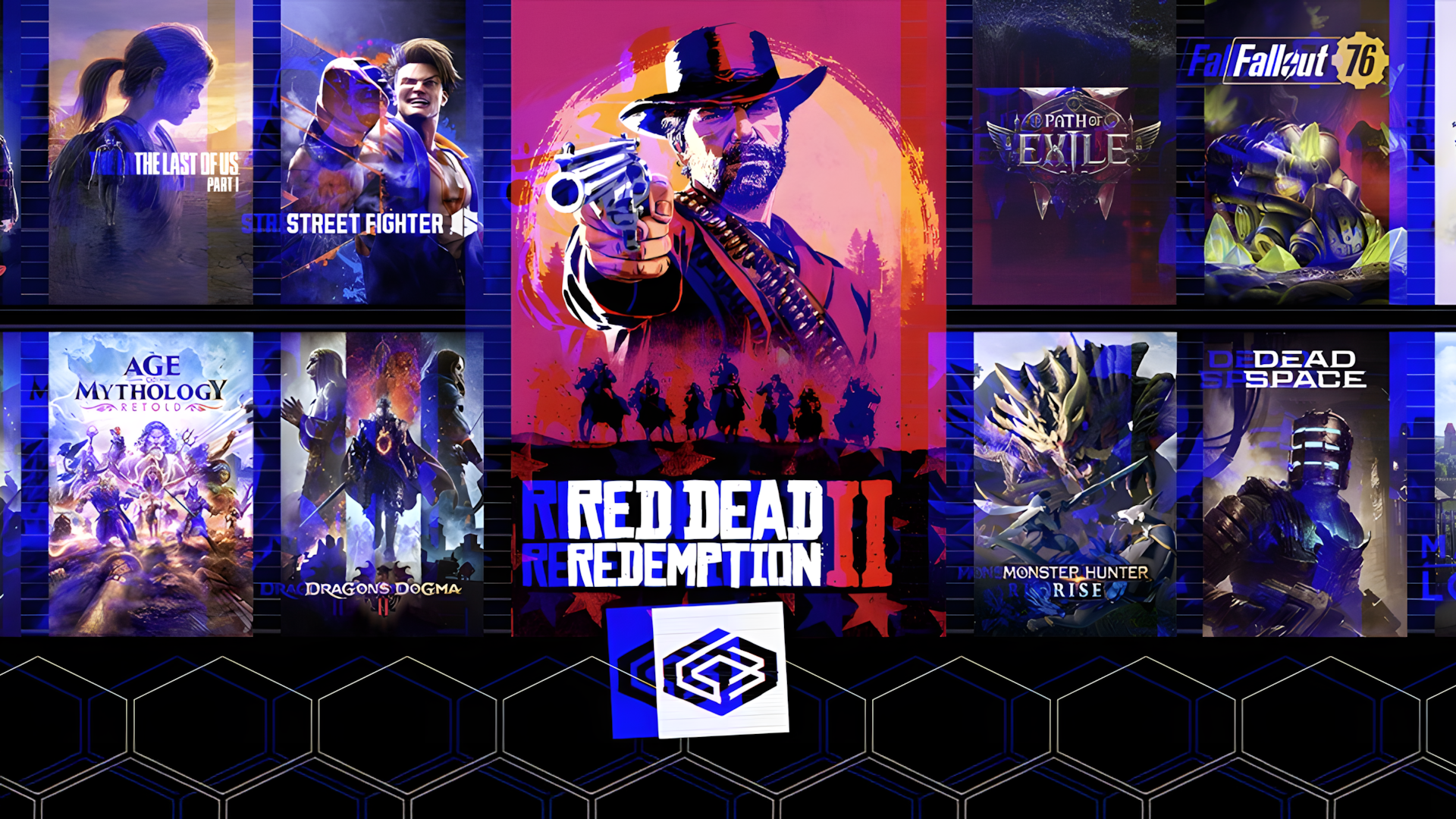
เมื่อทุกอย่างพร้อมแล้ว คุณสามารถเริ่มเล่นเกมที่คุณรอคอยได้ หากคุณไม่มีเกมที่ต้องการโดยเฉพาะในใจก็ไม่ต้องกังวล เพราะมีตัวเลือกมากมายที่จะช่วยให้คุณค้นหาเกมที่เหมาะกับความต้องการของคุณได้
Mac App Store เป็นวิธีที่ง่ายที่สุดในการติดตั้งเกมบน Mac ของคุณ แม้จะมีตัวเลือกจำกัด แต่เกมต่างๆ ที่มีจำหน่ายในร้านค้าก็ได้รับการปรับแต่งให้เหมาะสมสำหรับ macOS แล้ว และจะทำงานได้ดีกับฮาร์ดแวร์ของ Apple เกมเช่น Death Standing: ฉบับตัดต่อของผู้กำกับ และ Assassin's Creed เงา อยู่ในร้านครับ.
หากเกมที่คุณกำลังมองหาไม่มีอยู่ใน Mac App Store โปรดพิจารณาใช้แพลตฟอร์มเกมอื่น หนึ่งในตัวเลือกยอดนิยมคือ ไอน้ำซึ่งรองรับ macOS โดยตรง
Steam นำเสนอเกมที่สามารถทำงานบนทั้ง Mac และ Windows มองหาไอคอน Apple ถัดจากชื่อเกมเพื่อตรวจสอบความเข้ากันได้
นอกจากนี้ยังมีตัวเลือกอื่น ๆ อีกหลายตัว เช่น EA App และ Epic Game Store อย่างไรก็ตาม สิ่งสำคัญคือต้องทราบว่าเกมไม่ใช่ทั้งหมดจะเข้ากันได้กับ macOS ดังนั้นการตรวจสอบความเข้ากันได้จึงถือเป็นสิ่งสำคัญก่อนตัดสินใจซื้อ
หากเกมไม่เข้ากันได้กับ macOS อย่าเพิ่งหมดหวัง เพราะยังมีวิธีเล่นอยู่ เลเยอร์ความเข้ากันได้ของ Windows เช่น Wine, Whiskey หรือ CrossOver สามารถแปลการเรียกระบบ Windows เป็นคำสั่งที่เข้ากันได้กับ macOS ช่วยให้เกมเฉพาะ Windows บางเกมสามารถทำงานบน Mac ของคุณได้
อย่างไรก็ตาม วิธีการเหล่านี้ไม่รับประกันประสิทธิภาพเช่นเดียวกับการรองรับ macOS ดั้งเดิม ไวน์และวิสกี้เป็นทางเลือกฟรีที่ยอดเยี่ยม โดยที่วิสกี้ใช้งานง่ายกว่าและรองรับ Apple Silicon อย่างไรก็ตาม ประสิทธิภาพอาจแตกต่างกันไป หากคุณเลือก CrossOver ซึ่งเป็นตัวเลือกแบบชำระเงิน คุณจะได้รับ Wine เวอร์ชันที่ได้รับการปรับปรุงให้ดีขึ้นซึ่งช่วยปรับปรุงความเข้ากันได้ของเกม
เส้นทางการเล่นเกมที่คุณเลือกจะขึ้นอยู่กับเกมที่คุณเล่น แต่ก็สบายใจได้เมื่อรู้ว่าถึงแม้เกมดังกล่าวจะไม่มีอยู่ใน Mac App Store แต่แพลตฟอร์มและเครื่องมืออื่น ๆ ก็ยังให้คุณเล่นเกมนั้นบน Mac ได้
อุปกรณ์เสริมที่จะยกระดับการตั้งค่าของคุณไปสู่อีกระดับ

หลังจากเลือกเกมที่คุณต้องการเล่นแล้ว โปรดพิจารณาอุปกรณ์เสริมที่จะช่วยเสริมประสบการณ์ของคุณ บางเกมอาจต้องใช้มากกว่าแค่เมาส์และคีย์บอร์ดเท่านั้น
ตัวควบคุมเกมเป็นอุปกรณ์เสริมมาตรฐานและใช้งานได้จริง และ Mac รองรับตัวควบคุมได้หลายตัว ทำให้เป็นส่วนเสริมที่ยอดเยี่ยมสำหรับเกมที่เข้ากันได้
แม้ว่าคอนโทรลเลอร์บางรุ่น เช่น Xbox หรือ PS5 อาจมีราคาแพงกว่า แต่ก็ยังมีทางเลือกอื่นที่ราคาไม่แพงให้เลือกเช่นกัน ตัวควบคุมมาตรฐานที่จำหน่ายใน Amazon ยังสามารถเชื่อมต่อกับ Mac เพื่อเล่นเกมได้ ดังนั้นอย่าคิดว่าคุณต้องจ่ายเงินมากมายเพื่อซื้อสิ่งนี้
แม้ว่าจอแสดงผลของ Mac จะมีคุณภาพสูง แต่จอแสดงผลที่ดีที่สุดจะมีอัตราการรีเฟรชสูงถึง 120Hz หากต้องการประสบการณ์การเล่นเกมที่ราบรื่นยิ่งขึ้น ควรพิจารณาใช้จอภาพภายนอกที่มีอัตราการรีเฟรชที่สูงกว่าและเชื่อมต่อกับ Mac ขณะเล่นเกม
เสียงเป็นอีกหนึ่งปัจจัยสำคัญของการเล่นเกม นักพัฒนาเกมออกแบบเอฟเฟกต์เสียงและดนตรีอย่างพิถีพิถันเพื่อเพิ่มความสมจริง หากต้องการรับประโยชน์สูงสุดจากเกมของคุณ ควรพิจารณาลงทุนซื้อชุดหูฟังหรือลำโพงสำหรับเล่นเกมคุณภาพสูง เพื่อประสบการณ์การเล่นเกมที่ดียิ่งขึ้น
หากคุณเล่นเกมที่มีความเข้มข้นสูง ควรพิจารณาใช้แผ่นระบายความร้อนแล็ปท็อป แม้ว่าชิปซีรีส์ M จะมีประสิทธิภาพสูง แต่ก็ยังสามารถสร้างความร้อนได้ภายใต้โหลดสูง การวาง Mac ของคุณบนแผ่นระบายความร้อนจะช่วยควบคุมอุณหภูมิและรักษาประสิทธิภาพการทำงานระหว่างการเล่นเกม
แม้ว่าอาจต้องใช้คอนโทรลเลอร์สำหรับเกมที่ไม่รองรับการควบคุมด้วยคีย์บอร์ดและเมาส์ แต่ก็ไม่จำเป็นสำหรับอุปกรณ์เสริมเหล่านี้ ท้ายที่สุดแล้วขึ้นอยู่กับคุณที่จะตัดสินใจว่าจะรวมสิ่งใดไว้ แม้ว่าส่วนใหญ่จะเป็นการเพิ่มสิ่งที่หรูหรา แต่ก็สามารถปรับปรุงการตั้งค่าและประสบการณ์การเล่นเกมโดยรวมของคุณได้อย่างมาก
Mac อาจไม่ใช่ตัวเลือกหลักสำหรับนักเล่นเกมตัวยง แต่ก็ไม่ใช่ตัวเลือกที่แย่เลย แม้ว่าจะไม่เหมาะสำหรับการเล่นเกมในอดีต แต่การเปิดตัวชิปซีรีส์ M ช่วยปรับปรุงประสิทธิภาพได้อย่างมาก
หากคุณเป็นผู้ใช้ Mac ที่สนใจในการเล่นเกม ตอนนี้ถือเป็นเวลาที่ดีที่จะลองเล่นเกมนี้ ด้วยการเลือก Mac ให้เหมาะสมและเหมาะสม คุณสามารถเพลิดเพลินกับประสบการณ์การเล่นเกมที่ราบรื่นและสนุกสนานบน Mac




















